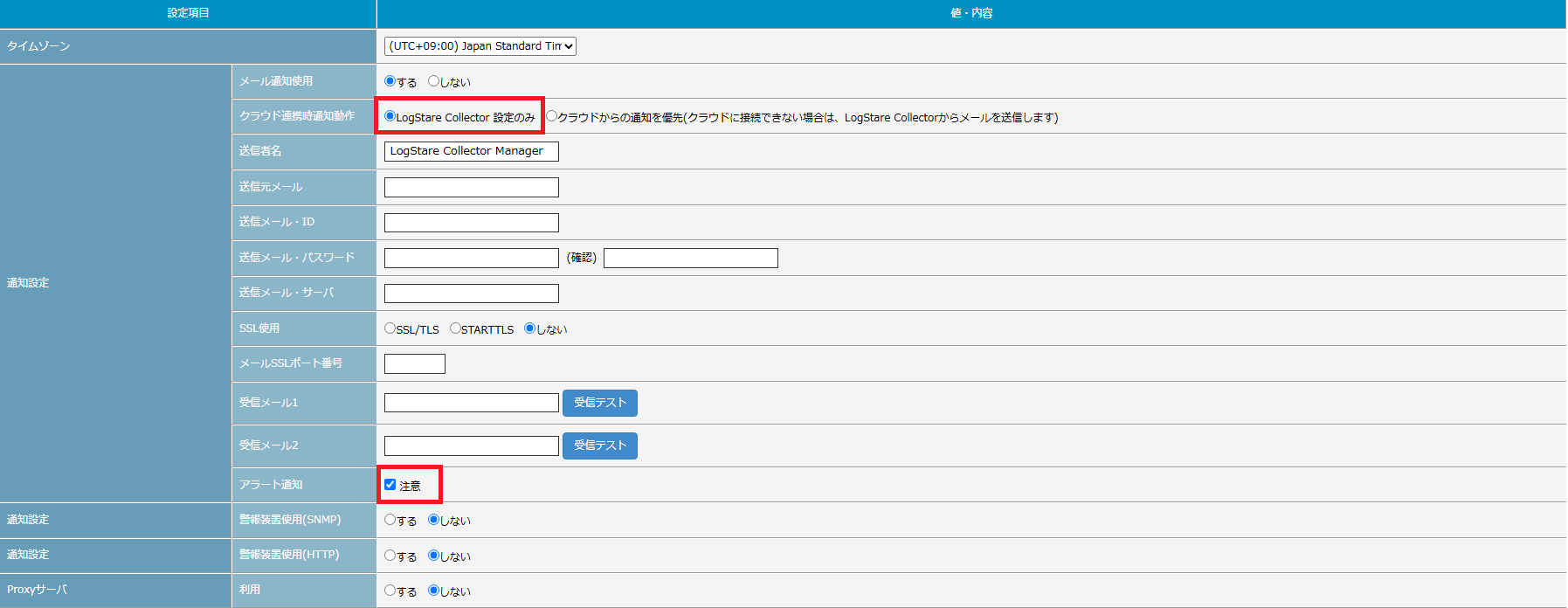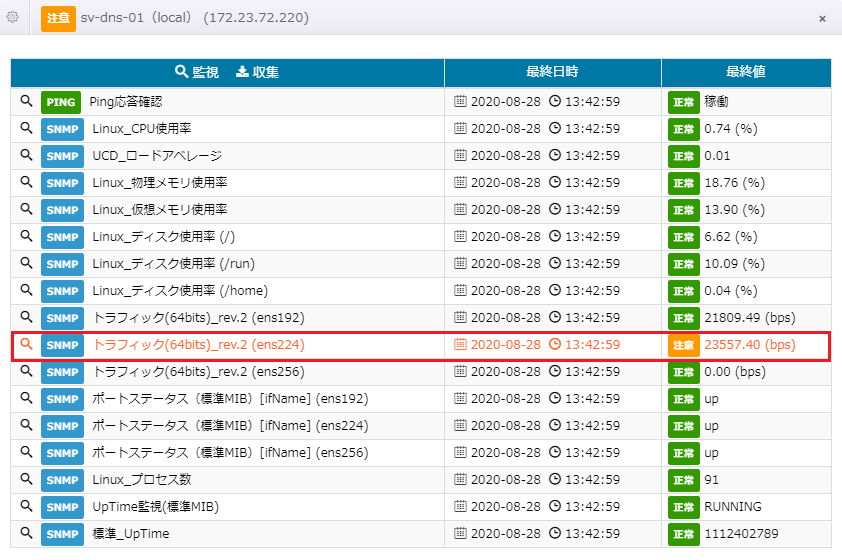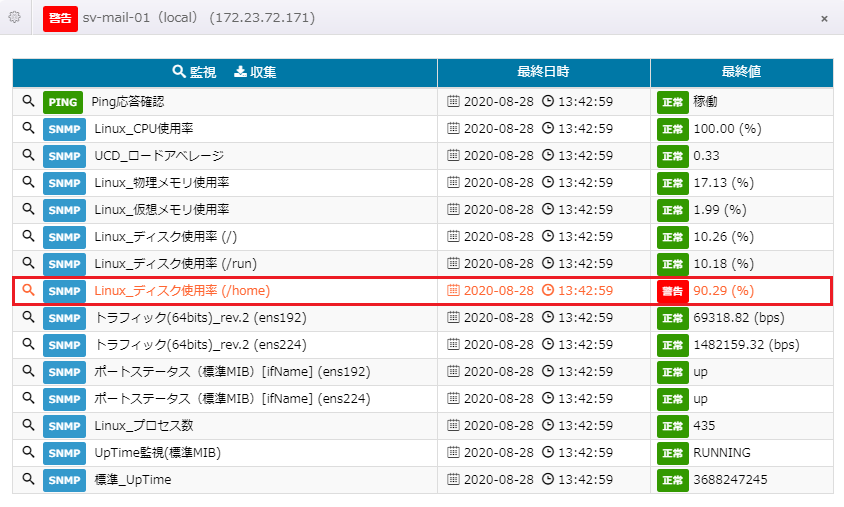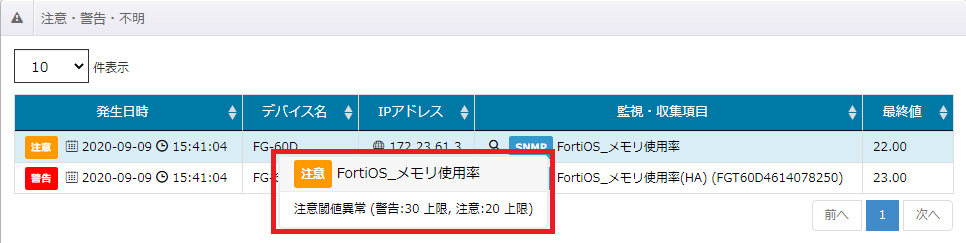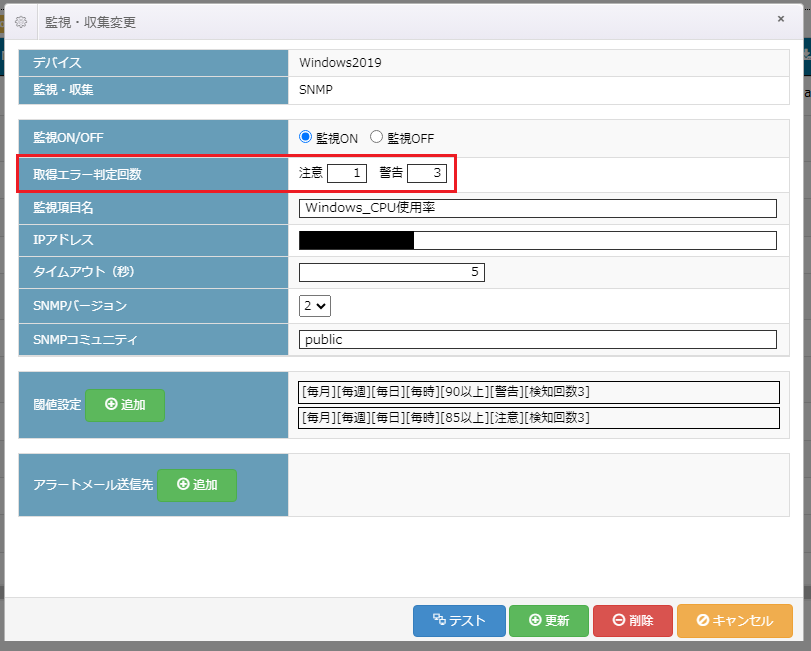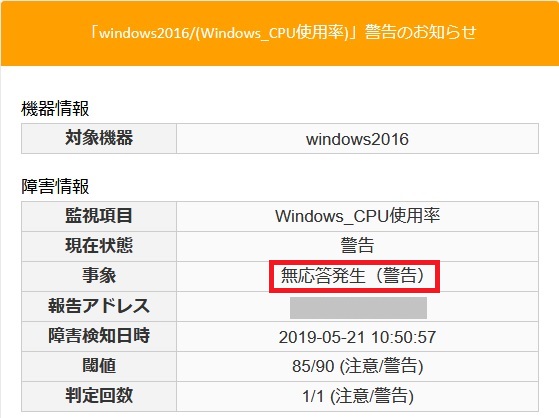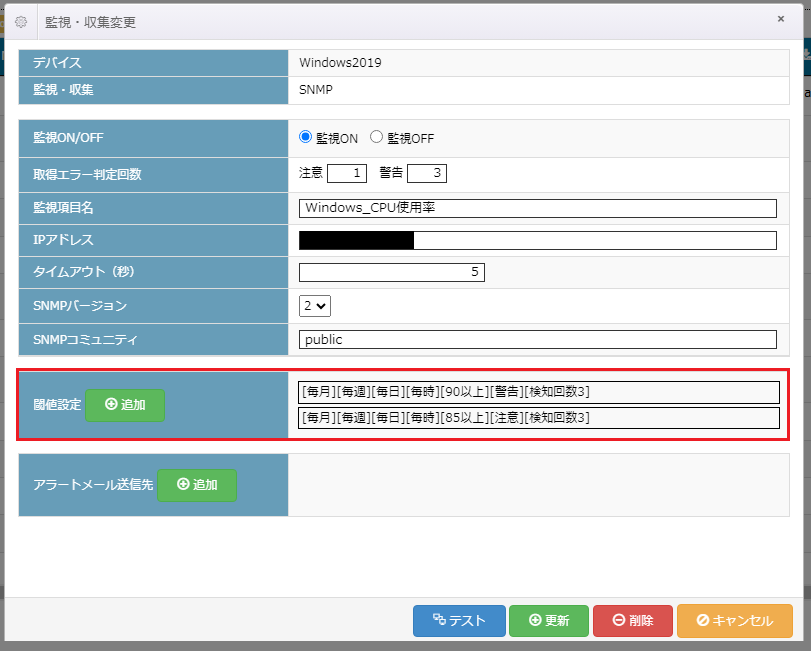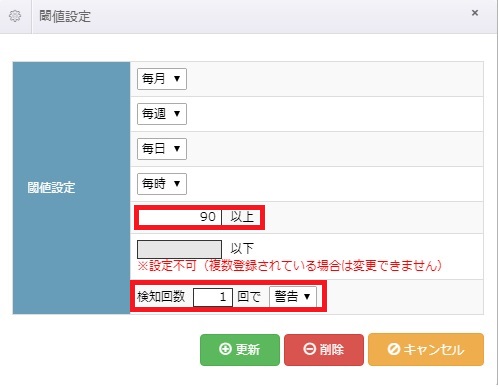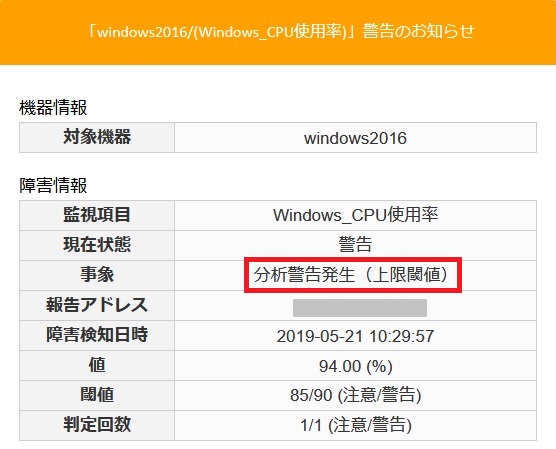当記事では、LogStare Collector(以下、LSC)のアラート機能について記載しております。
目次
アラート機能について
アラート機能とは、監視対象機器の監視ステータスにあわせて、
アラートメールの送信や警報鳴動を行う機能です。
アラートメールの送信方法には「環境設定」と「個別設定」の2つがあります。
また、特定の日時のみアラートメールを送信しない設定なども可能です。
それぞれの説明と設定方法は以下の通りです。
環境設定
最大2つのメールアドレスにて、アラートメールを受信することができます。
こちらはLogStare Collector全体の設定となり、
全てのアラートメールがここで設定したメールアドレスへ送信されます。
設定方法は以下の通りです。
左側メニューから「システム管理」>「環境設定」へ移動し、
[通知設定] の各項目を設定します。
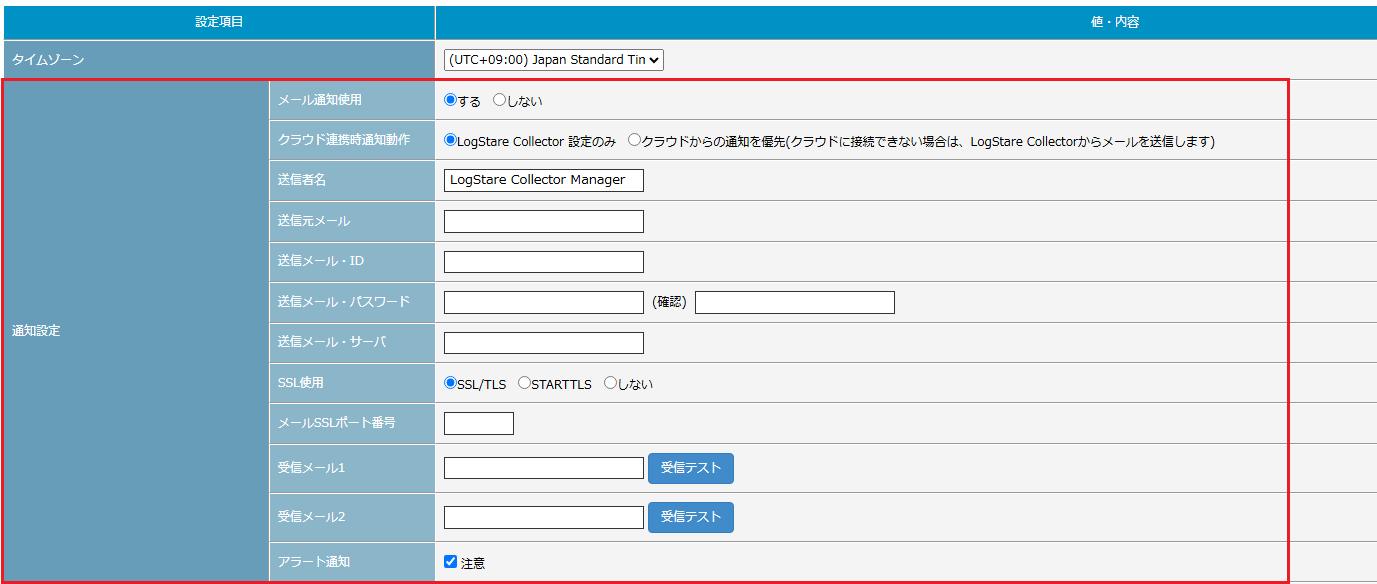
- メール通知使用
- メールでの通知を行うかどうか設定します。
メール通知を行う場合は、「する」にチェックをつけてください。
- メールでの通知を行うかどうか設定します。
- クラウド連携時通知動作
- アラートメールの送信元を設定します。
クラウドライセンスを登録し、LogStare Reporterと連携をしている場合は、
「クラウドからの通知を優先」を選択することで、LogStare Reporterからアラートメールが
送信されます。
- アラートメールの送信元を設定します。
- 送信者名
- アラートメールの送信者名を設定します。
この例では、LogStare Collector Managerを設定しています。
- アラートメールの送信者名を設定します。
- 送信元メール
- 送信元メールアドレス(メールのFromメールアドレス)を設定します。
- 送信元メール・ID
- SMTP AUTH認証のためのユーザー名またはIDを設定します。
一般的には送信元メールアドレス(メールのFromメールアドレス)と同じ値となりますが、
詳細についてはメールサーバーを管理する会社または担当者へお問い合わせください。
- SMTP AUTH認証のためのユーザー名またはIDを設定します。
- 送信メール・パスワード
- SMTP AUTH認証のためのパスワードを設定します。
詳細についてはメールサーバーを管理する会社または担当者へお問い合わせください。
- SMTP AUTH認証のためのパスワードを設定します。
- 送信メール・サーバ
- 送信メールサーバーのホスト名(FQDN)またはIPアドレスを設定します。
詳細についてはメールサーバーを管理する会社または担当者へお問い合わせください。
- 送信メールサーバーのホスト名(FQDN)またはIPアドレスを設定します。
- SSL使用
- メール通信の暗号化の方法を設定します。
メール通知を行う場合は、「SSL/TLS」または「STARTTLS」にチェックをつけてください。
一般的にはメール通信は暗号化されています。
どちらを利用するかはメールサーバーを管理する会社または担当者へお問い合わせください。
- メール通信の暗号化の方法を設定します。
- メールSSLポート番号
- メール通信をするメールサーバーのポート番号を設定します。
「SSL使用」で選択した方法に応じて、デフォルトのポート番号が自動で入力されます。
ポート番号を変更する場合は、変更後のポート番号を設定します。
※ポート番号を変更するには、前提条件として「SSL/TLS」または「STARTTLS」を使用している必要がございます。
どのポート番号を利用するかはメールサーバーを管理する会社または担当者へお問い合わせください。
- メール通信をするメールサーバーのポート番号を設定します。
- 受信メール
- アラートメール通知を受けたいメールアドレスを最大2つまで設定出来ます。
入力した後に受信テストを行い、設定内容にあわせて受信できるか確認することが出来ます。
- アラートメール通知を受けたいメールアドレスを最大2つまで設定出来ます。
- アラート通知
- LogStare Collector v2.4.1 build 250226にて追加された新機能です。
注意の発生と復旧時にメールを送信しないように設定できます。
詳細につきましては、下記の章をご参照ください。
注意アラート無効化機能
- LogStare Collector v2.4.1 build 250226にて追加された新機能です。
設定で使用できない文字
「%」「&」「+」の3つは以下の項目では使用できません
- 送信者名
- 送信元メール
- 送信メール・ID
- 送信メール・パスワード
- 受信メール
個別設定
個別の監視・収集項目にてメールアドレスを設定すると、当該項目に関する通知は、
環境設定にて設定したメールアドレスとは別のメールアドレスでアラートメールを受信することが出来ます。
重要な項目や特別警戒したい項目については、個別で設定することを推奨いたします。
なお、個別設定にメールアドレスを設定した項目のアラートメールは、
環境設定に設定したメールアドレスでは受信できなくなります。
設定方法は以下の通りです。
- 「環境設定」>「メール通知使用」>「する」が選択されていることを確認してください。
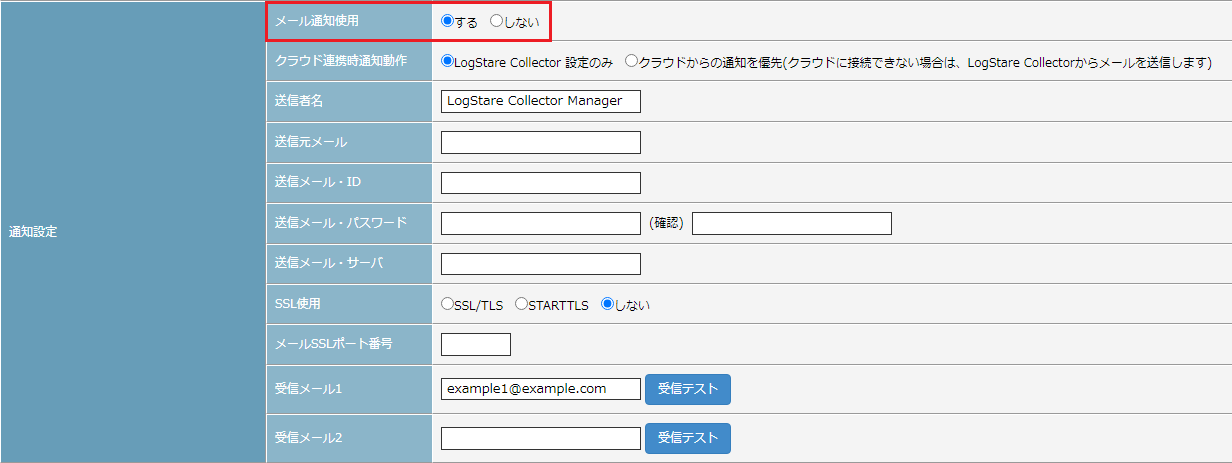
- 「監視・収集」>「監視・収集一覧」>右上の+を選択もしくは、
「監視・収集一覧」から個別設定を行いたい項目を選択し、監視・収集設定画面を開きます。
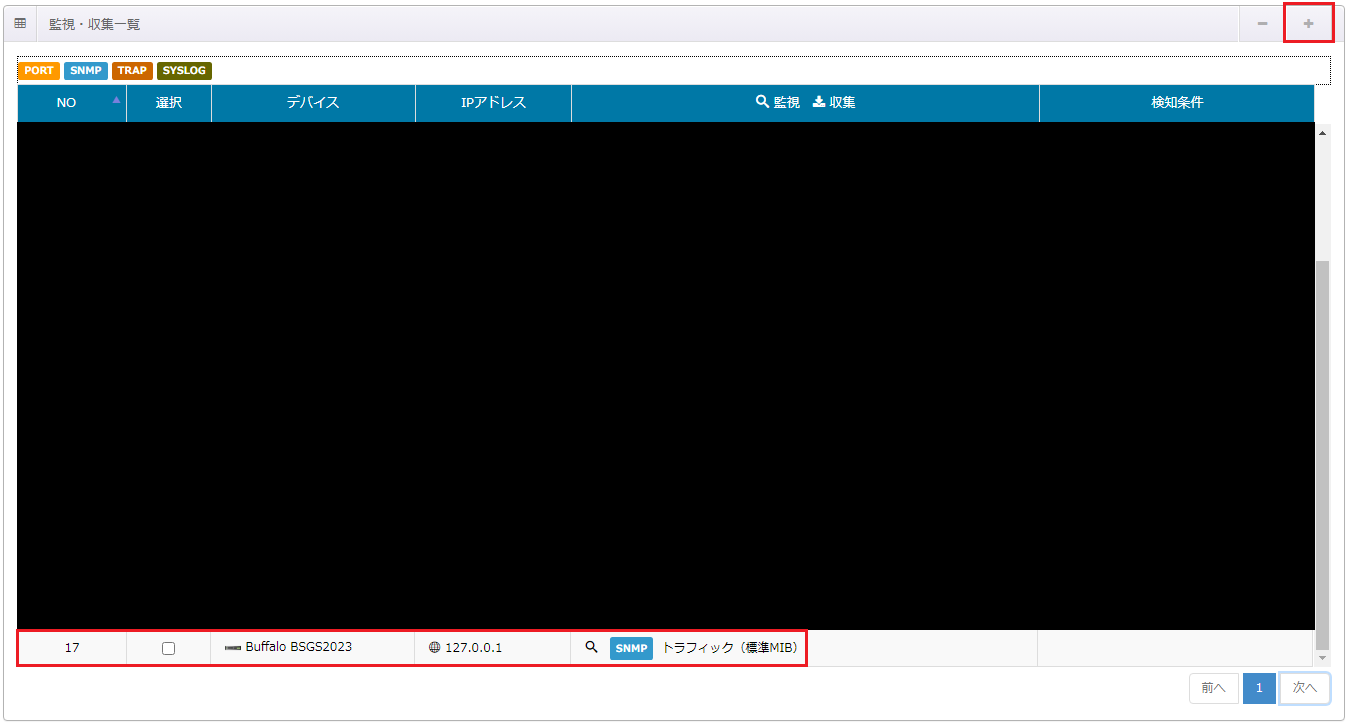
- アラートメール送信先の追加をクリックし、メールアドレスを設定します。
下図の場合、「トラフィック(標準MIB)」において、「60以上」を1回検知すると、
「example2@example.com」に対してアラートメールが送信されます。
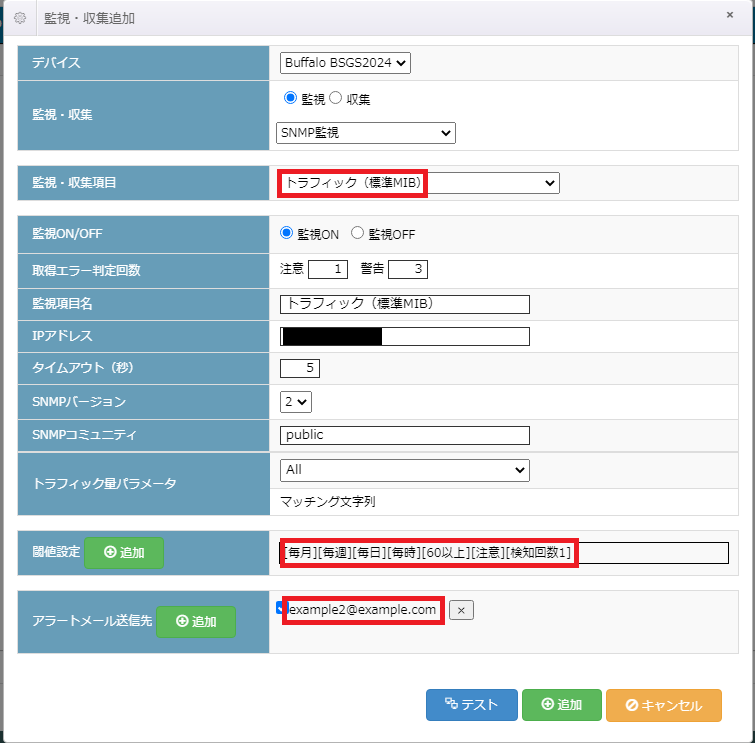
- 追加もしくは更新をクリックし、終了します。
監視・収集項目設定画面においてアラートメール送信先の設定が行えない項目に関しましては、
個別設定を行うことはできません。
アラート通知の抑止(スキップ)機能の設定方法
LogStare Collector v2.4.1 build 250226にて追加された新機能です。
デバイス毎にアラートメールおよび警報の鳴動を止める時間を設定することができます。
設定方法は以下の通りです。
- 「環境設定」>「メール通知使用」>「する」が選択されていることを確認してください。
※「する」が選択されていない場合、後述の[スキップ期間]が表示されません。

- 左側メニューから「監視・ログ収集設定」>「デバイス・グループ」へ移動し、
設定を行うデバイスを選択します。
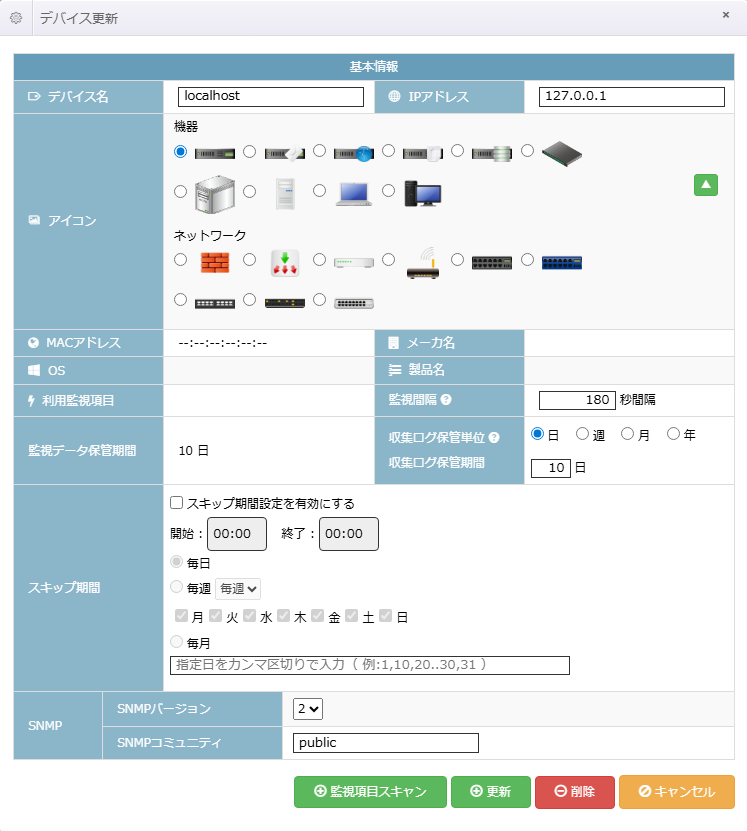
- [スキップ期間]にて「スキップ期間設定を有効にする」にチェックを入れた後に、
アラート通知を停止したい期間を設定します。
例:毎週日曜日の04時~08時の障害は通知しない

「スキップ期間設定を有効にする」のチェックを外すとスキップは無効になり、アラート通知が行われます。
デフォルトではチェックが外れているため、アラート通知がスキップされることはありません。
注意アラート無効化機能の設定方法
LogStare Collector v2.4.1 build 250226にて追加された新機能です。
設定をしていただくと、注意の発生と復旧時にはメールを送信しなくなります。
設定方法は以下の通りです。
左側メニューから「システム管理」>「環境設定」へ移動し、
[アラート通知]の[注意]のチェックを外します。
デフォルトでは以下の画像のようにチェックがついています。
※LogStare Collector全体の設定となります。
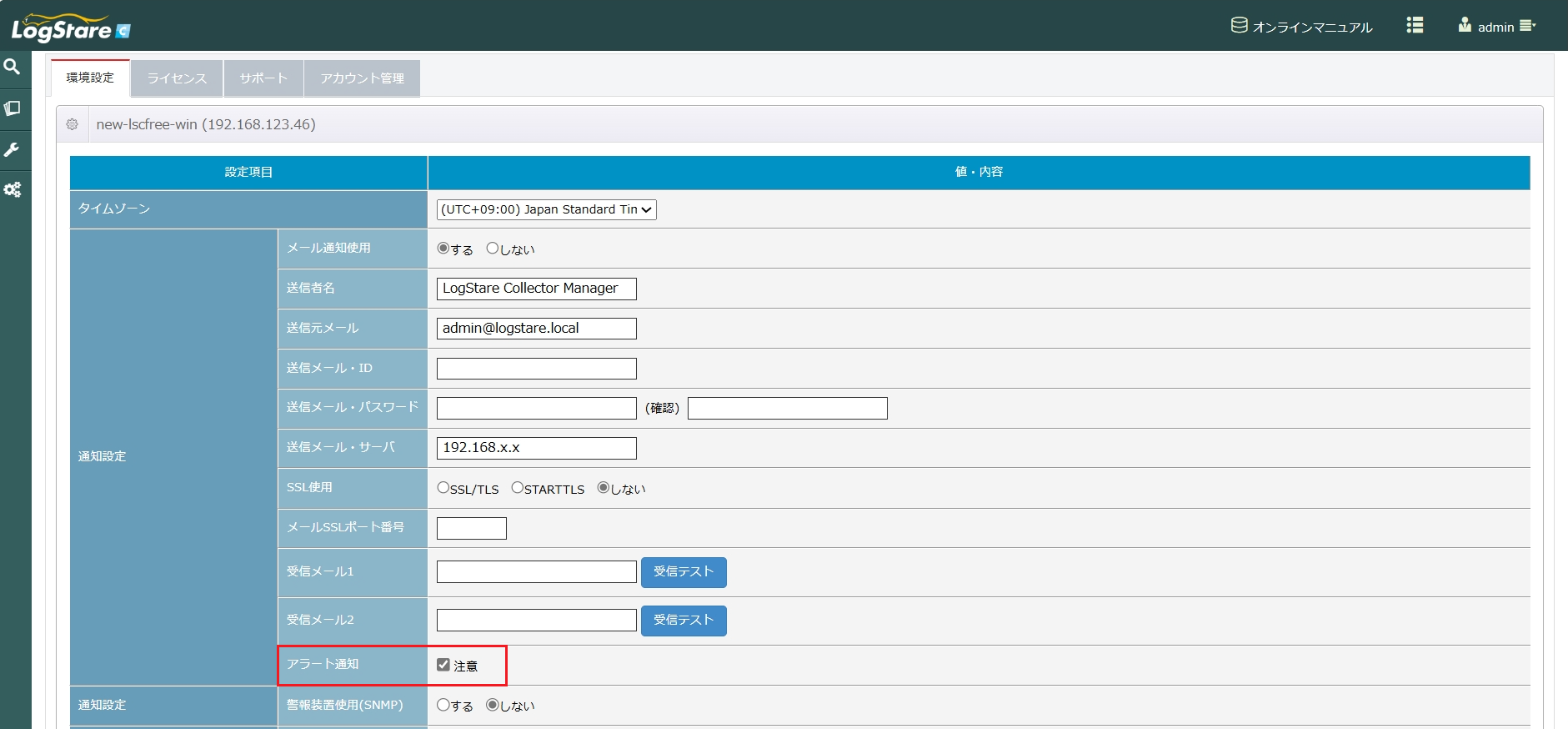
※[通知設定]>[クラウド連携時通知動作]>[クラウドからの通知を優先]が選択されている場合、こちらの注意アラート無効化機能の設定は表示されません。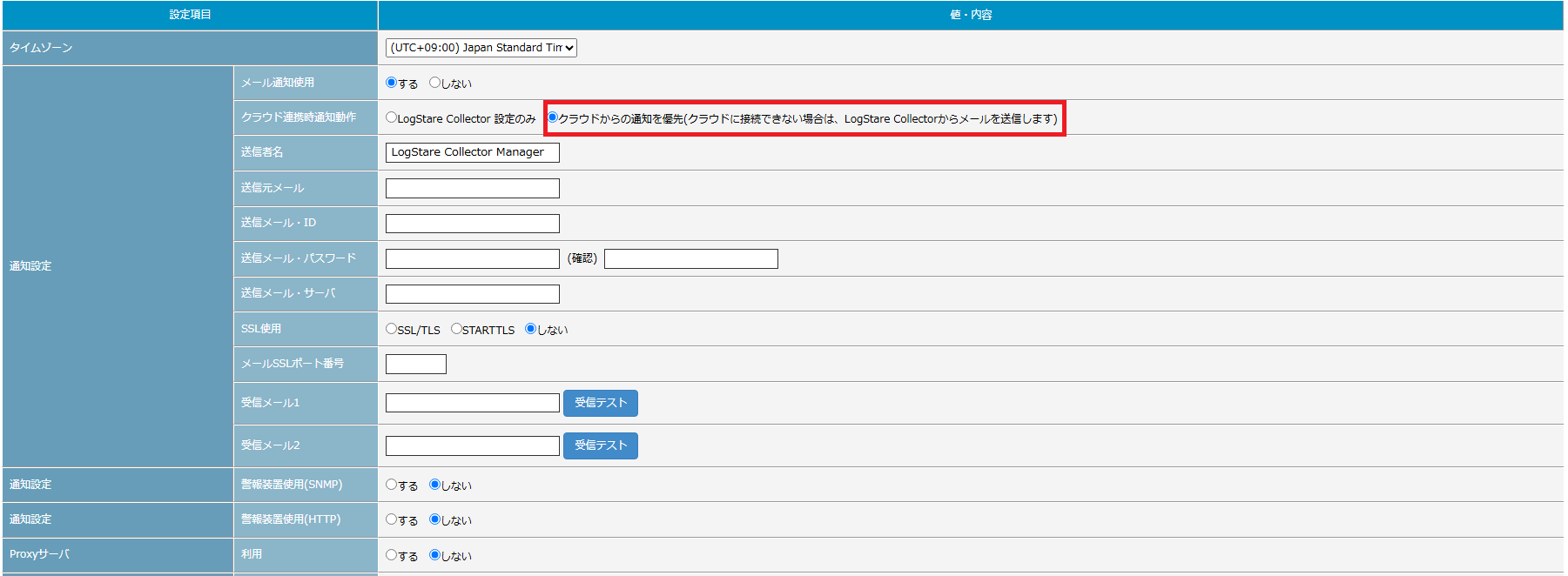
メール以外のアラート通知手段について
2022年2月14日にリリースしたLogStare Collector v2.2.0 build 220121 にて
アラートメールでの通知に加え、外部警報機器との連動出来るようになりました。
詳細は以下の記事をご参照ください。
システム障害を光と音のアラートですぐ察知!【警子ちゃんの活用例】
【物理で解決】絶対に見逃さない!システム障害のアラートにアレを実装してみた!
【物理で解決】絶対に見逃さない!システム障害のアラートにアレを実装してみた!2.0
アラートが発生するタイミングについて
以下のタイミングでアラートメール送信と警報鳴動が行われます。
- 注意
- 監視 (Ping/SNMPなど)が注意回数失敗した(取得できなかった) 場合
- ディスク使用率などで注意閾値を超過した場合
- 警告
- 監視 (Ping/SNMPなど)が警告回数失敗した(取得できなかった) 場合
- ディスク使用率などで警告閾値を超過した場合
- テキストマッチングなどでキーワードにマッチした場合
- 復旧(正常)
- 注意/警告から正常な状態に復旧した場合
監視ステータスについて
LSC上での監視ステータスは5つです。
監視ステータスが変更される条件は以下の通りです。
- 正常
- 監視や収集が取得成功かつ閾値を超過または下回っていない(問題が発生していない)場合
- 注意
- 監視・収集項目における、閾値を(デフォルト値では1回)超過または下回っている場合
- 警告
- 監視・収集項目における、閾値を(デフォルト値では3回)超過または下回っている場合
- Syslog収集やWMI収集などで予め設定したテキストマッチングに該当するログが発生している場合
- 不明
- 取得を1度も行えていない場合
- 取得失敗
- 取得に失敗した場合
環境設定よりメール通知の設定を行っていると、
監視ステータスが変わる度にアラートメールが送信されます。
(例:正常→注意、注意→警告、警告→正常、等)
DSV上での表示
「DSV」では、監視ステータスが「注意」「警告」「取得失敗」に変更されると、
それに応じて「煙」「炎」のアイコンが発生します。
次回の監視や収集のタイミングで、監視や収集に成功、閾値に適合する値の監視、
テキストマッチングに設定したログがなかった場合、監視ステータスが「正常」へと変更して、
それに応じて「煙」や「炎」のアイコンが消滅します。(SNMP Trapは除く)
アイコンに変化がない場合は、監視ステータスに変化がないことを意味しますので、
監視対象機器のログや状態をご確認ください。
確認方法
「DSV」において、機器をクリックすることにより、
各デバイスの監視ステータスを確認することができます。
監視ステータスが「注意」及び「警告」・「取得失敗」となった場合は、
それぞれ次のアイコンが表示されます。
- 監視ステータスが「注意」の場合:「煙」のアイコン
- 監視ステータスが「警告」「取得失敗」の場合:「炎」のアイコン
※「正常」「不明」の場合、アイコンは表示されません
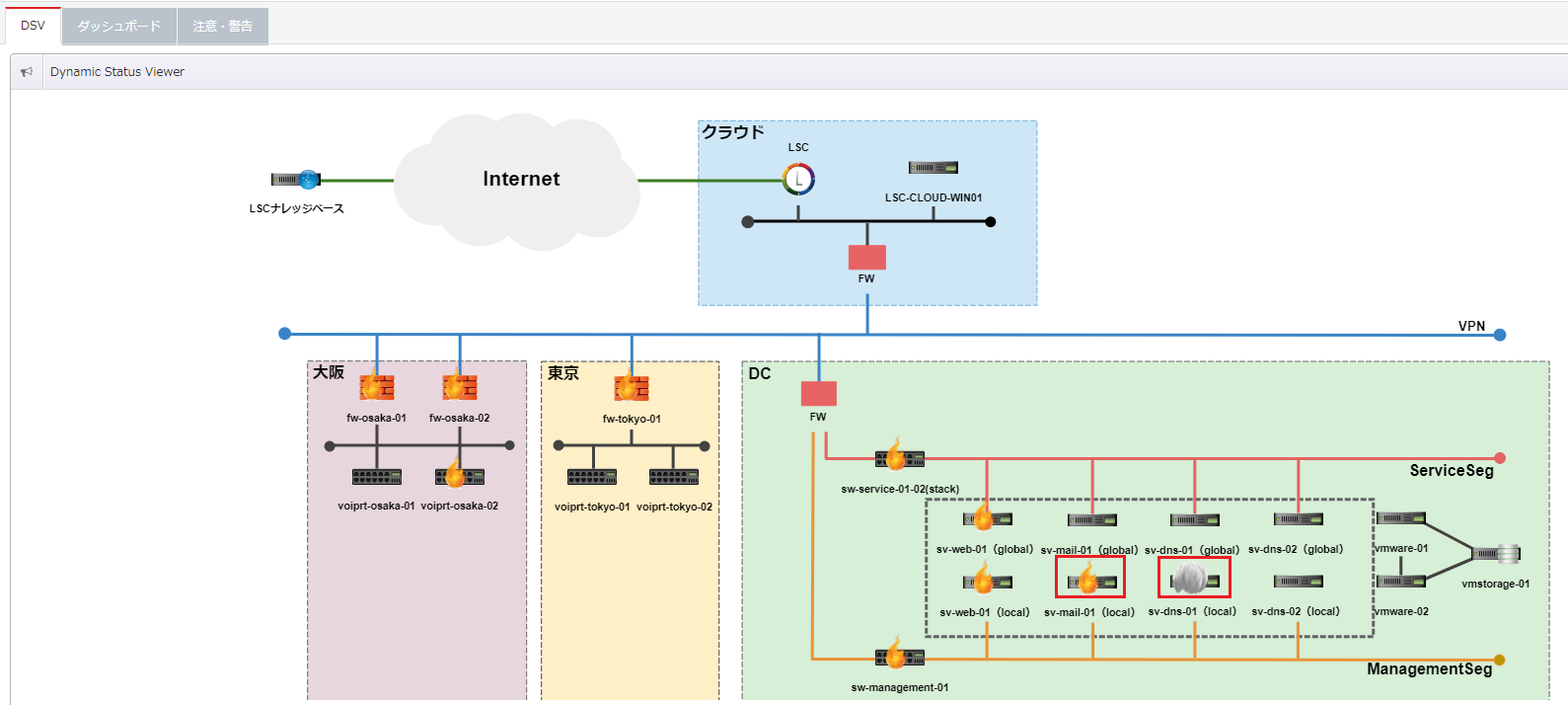
「煙」アイコンの表示されたデバイスをクリックすることで、選択したデバイス上のどの監視・収集項目にて
監視ステータスが「注意」となっているか確認することができます。
※ 下図では監視項目「トラフィック(64bit)_rev.2 (ens224)」にて
監視ステータスが「注意」となっております。
なお、下図は「炎」アイコンが表示されているデバイスをクリックした結果です。
※ 下図では監視項目「Linux_ディスク使用率 (/home)」にて監視ステータスが「警告」となっております。
下図では監視項目「Windowsディスク使用率(ローカル)(Q)」にて監視ステータスが「警告」となっております。
なお、下図では監視項目「Trap受信」にて監視ステータスが「不明」となっております。
「注意・警告・不明」画面での表示
「注意・警告・不明」画面では、現在発生している「注意」・「警告」・「取得失敗」を
一覧で確認することができます。
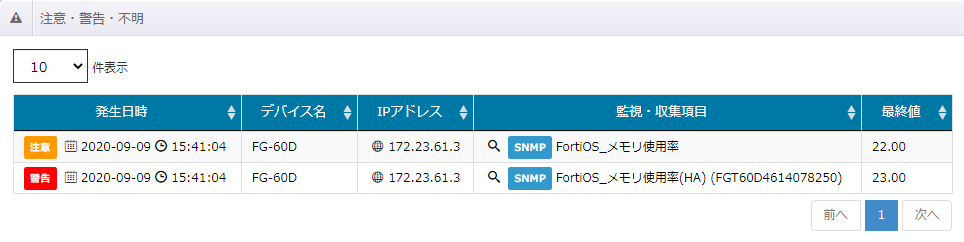
下記は「取得失敗」が表示されている画面になります。
各行にカーソルを合わせることで、監視・収集項目名と発生原因、
設定している閾値やログを確認することができます。
取得エラー判定回数について
取得エラー判定回数では、「注意」「警告」それぞれの判定回数を設定できます。
監視対象情報の取得に連続して判定回数分失敗すると、監視ステータスが「注意」や「警告」に変化し、
監視ステータスが変化する度にアラートメールが送られます。
デフォルトでは注意の設定値を「1」、警告の設定値を「3」としています。
上記の場合だと、情報を取得する際に1回取得に失敗すると「注意」メールが送られ、
3回連続して取得に失敗すると「警告」メールが送られます。
閾値設定について
閾値設定では、監視する期間・以上と判断する閾値・検知回数を設定できます。
取得している値が連続して検知回数分設定値を上回ると、監視ステータスが「注意」や「警告」に変化し、
監視ステータスが変化する度にアラートメールが送られます。
上記の画像の場合だと、3回連続で85以上の値を取得すると「注意」メールが送られ、
3回連続で90以上の値を取得すると「警告」メールが送られます。
※デフォルトでは何も設定されていません。
アラート機能を一時的に停止したい場合
LogStare Collectorからのアラートを一時的に停止させたい場合は、
左側メニューから「システム管理」>「環境設定」へ移動し、
[通知設定]のメール通知使用を「しない」に変更し、更新していただければと存じます。
メール通知設定を「しない」に変更しても元々設定していた内容は削除されませんが、
念のため画面キャプチャやコピー&ペーストなどで設定内容を保存していただくと安全かと思われます。
また、一定の期間ごとに一時停止が必要(毎月1日から2日の間は停止したいなど)な場合は、
本記事にも記載されている「アラートスキップ機能」をご利用いただくのがよろしいかと思われますが、
こちらの機能は監視対象デバイスごとに設定が必要なため、監視対象デバイスが多いようでしたら
メール通知使用を「しない」に設定していただくのがよろしいかと思われます。
以上でLogStare Collectorのアラート機能についての説明は終了となります。
記載されている会社名、システム名、製品名は一般に各社の登録商標または商標です。
当社製品以外のサードパーティ製品の設定内容につきましては、弊社サポート対象外となります。